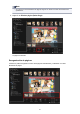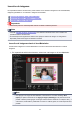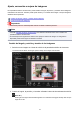Guía de My Image Garden (Windows)
Inserción de imágenes
En la pantalla de edición de elementos, puede insertar en los elementos imágenes en el área Materiales,
imágenes guardadas en un ordenador o imágenes escaneadas.
Inserción de imágenes desde el área Materiales
Inserción de imágenes guardadas en un ordenador
Escaneado e inserción de imágenes
Importante
• Esta función podría no estar disponible cuando se utilizan contenidos premium.
Nota
• Consulte "Pantalla de edición de elementos" para obtener información sobre cómo cambiar a la
pantalla de edición de elementos.
• En las descripciones siguientes se utiliza como ejemplo la edición de collage. La configuración
disponible puede variar según los elementos creados.
Inserción de imágenes desde el área Materiales
Puede insertar imágenes en el área Materiales en los marcos del formato del elemento o sustituir
imágenes.
1.
En la pantalla de edición de elementos, seleccione una imagen en el área Materiales.
Nota
•
Para agregar una imagen al área Materiales, selecciónela en el cuadro de diálogo Abrir
(Open) que aparece haciendo clic en Agregar imagen (Add Image) en la parte inferior de la
pantalla. También puede agregar una imagen seleccionando la miniatura en cualquier vista y, a
continuación, arrastrándola y soltándola en el título en el Menú global, en el lado izquierdo de la
pantalla.
132